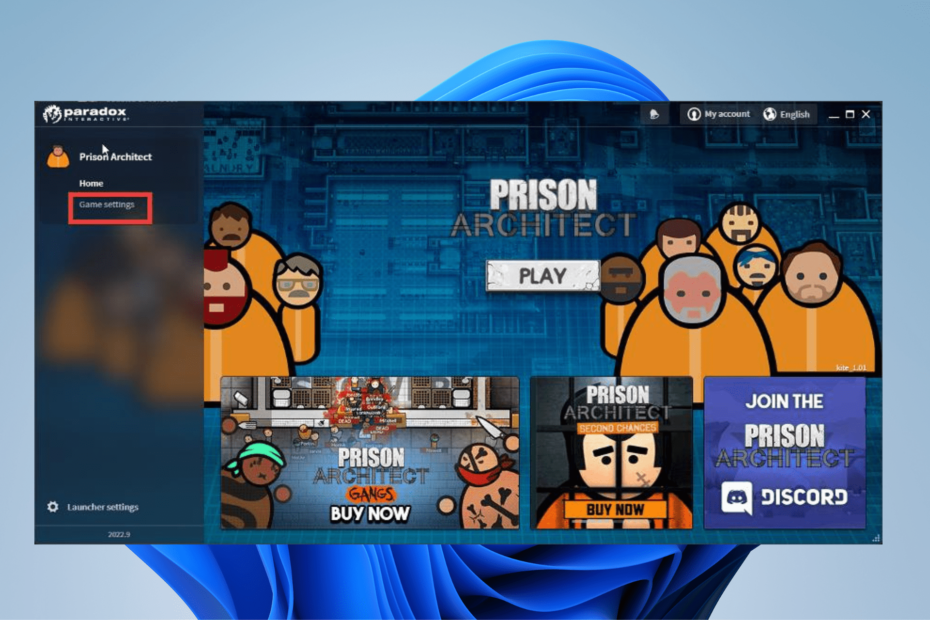Os problemas envolvem jogos que não são reconhecidos ou o aplicativo trava
- Paradox Launcher é o lançador de videogame exclusivo para o desenvolvedor Paradox Interactive.
- Alguns jogadores reclamaram de vários problemas ocorrendo como uma tela em branco.
- Este guia irá quebrar 12 maneiras diferentes que você pode experimentar para corrigir o Paradox Launcher.
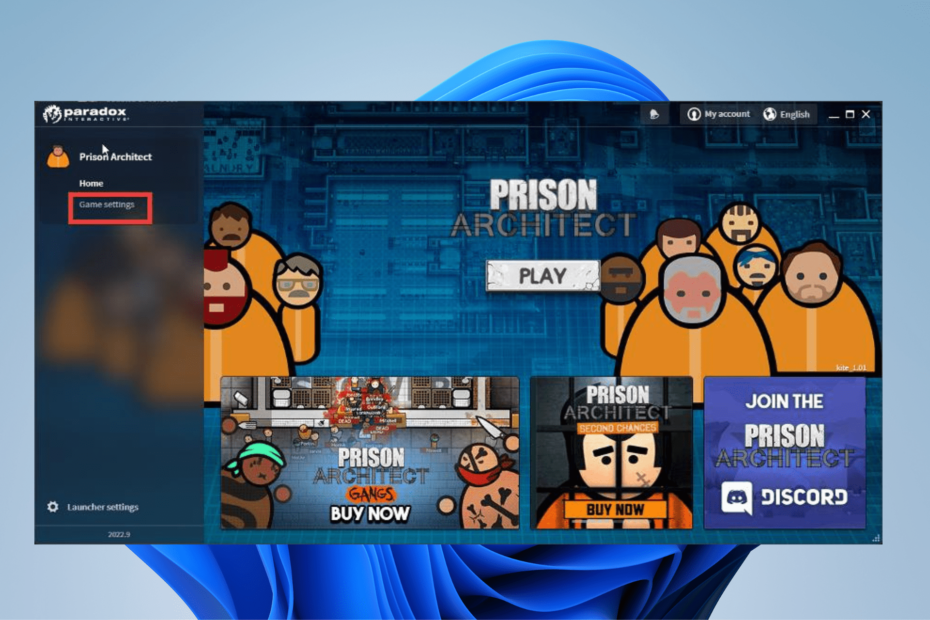
XINSTALAR CLICANDO NO ARQUIVO DOWNLOAD
Este software irá reparar erros comuns do computador, protegê-lo contra perda de arquivos, malware, falha de hardware e otimizar seu PC para desempenho máximo. Corrija problemas do PC e remova vírus agora em 3 etapas fáceis:
- Baixe a ferramenta de reparo Restoro PC que vem com tecnologias patenteadas (patente disponível aqui).
- Clique Inicia escaneamento para encontrar problemas do Windows que possam estar causando problemas no PC.
- Clique Reparar tudo para corrigir problemas que afetam a segurança e o desempenho do seu computador.
- Restoro foi baixado por 0 leitores este mês.
Paradox Interactive é um videogame baseado em Estocolmo, Suécia, que possui seu próprio lançador: o apropriadamente chamado Paradox Launcher. Essencialmente, é a versão do desenvolvedor do Steam; um aplicativo do qual você pode iniciar seus jogos.
Você pode conectar o Paradox Launcher ao Vapor, mas algumas pessoas preferem ter os dois softwares separados. Seja qual for o caso, está claro que a Paradox está tentando estabelecer sua própria plataforma online.
Se você é fã dos jogos Paradox, recomendamos que baixe o launcher. No entanto, você deve estar ciente de vários problemas com o aplicativo.
O Paradox Launcher é seguro?
Absolutamente. Iniciador Paradoxo é totalmente seguro de usar. Não há relatos de qualquer tipo de malware ou vírus sendo carregado no computador de um usuário como resultado do download deste aplicativo.
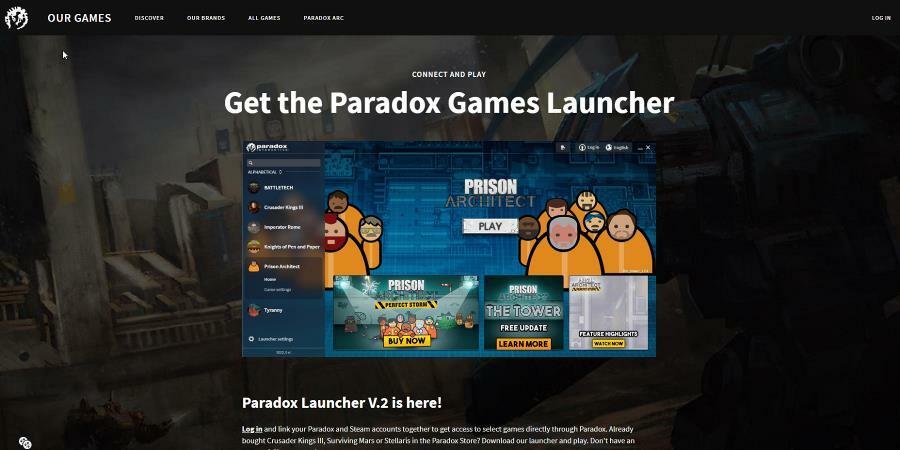
Os problemas que assolam o Paradox Launcher envolvem jogos que não são reconhecidos ou o aplicativo trava. Aproximadamente, existem alguns problemas comuns com o iniciador e este guia os abordará.
Como faço para corrigir o problema mais comum com o Paradox Launcher?
1. Já instalado
- Comece abrindo a barra de pesquisa no Windows e digite adicionar ou remover programas.
- Clique na entrada que aparece.
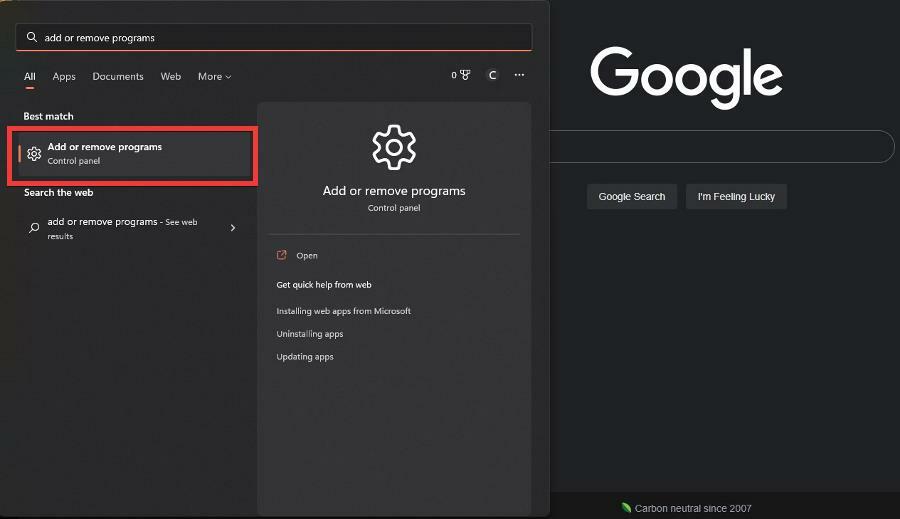
- Role para baixo até encontrar o Paradox Launcher. Clique nos três pontos à direita.
- No menu de contexto, clique em Desinstalar.
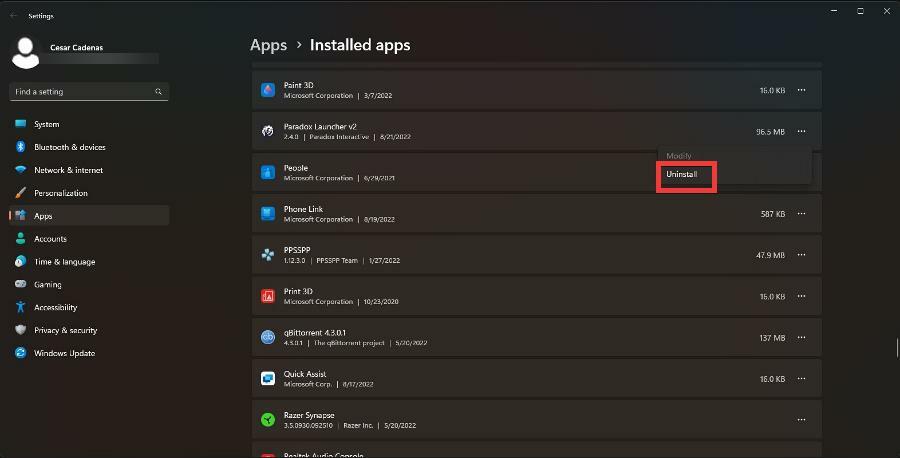
- Uma vez desinstalado, você terá que excluir três pastas específicas. Se eles não estiverem lá, pule para a etapa 9.
- Para a primeira pasta, abra o Explorador de Arquivos e digite o seguinte endereço:
C:/usuários//AppData/Local/Programas/Paradox Interactive/ - Onde diz “
”, digite seu nome de usuário para a conta em seu computador. - Exclua a pasta intitulada lançador.
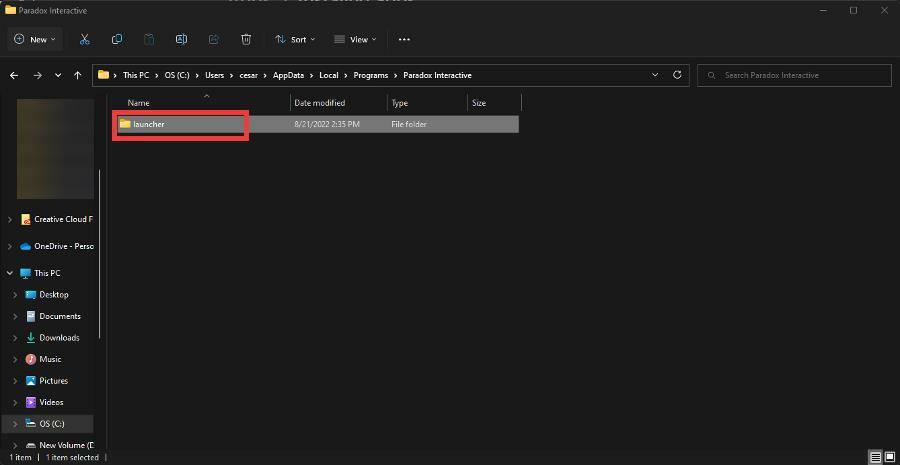
- Em seguida, exclua o arquivo que você vê aqui:
C:/usuários//AppData/Local/Paradox Interactive/ 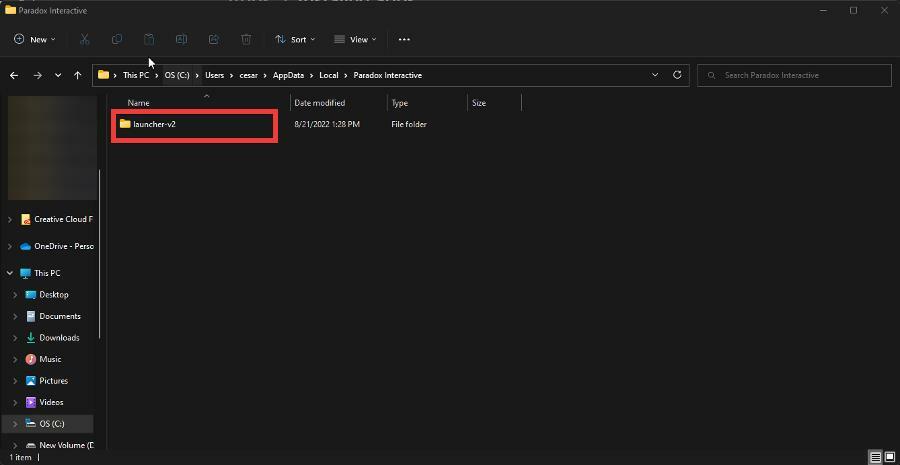
- Por fim, exclua o arquivo que você vê aqui:
C:/usuários//AppData/Roaming/Paradox Interactive/launcher-v2/ 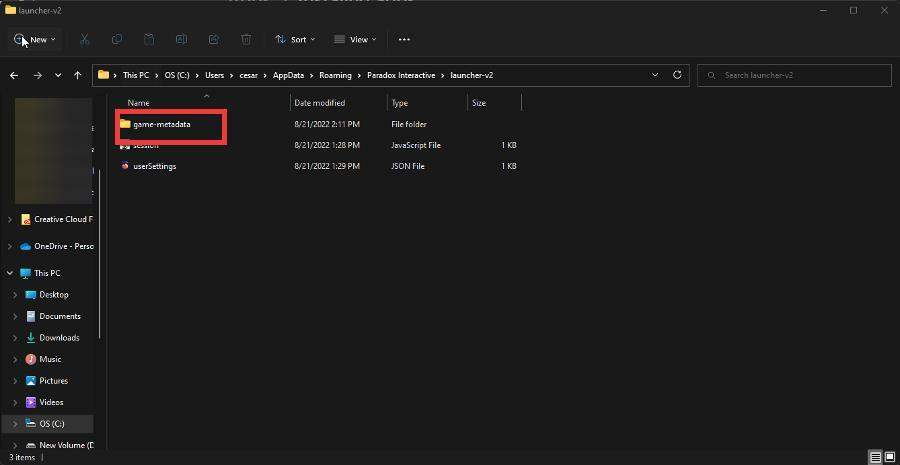
- Depois que essas pastas forem excluídas, procure o Steam ou o Epic Games Launcher e execute-o como administrador.
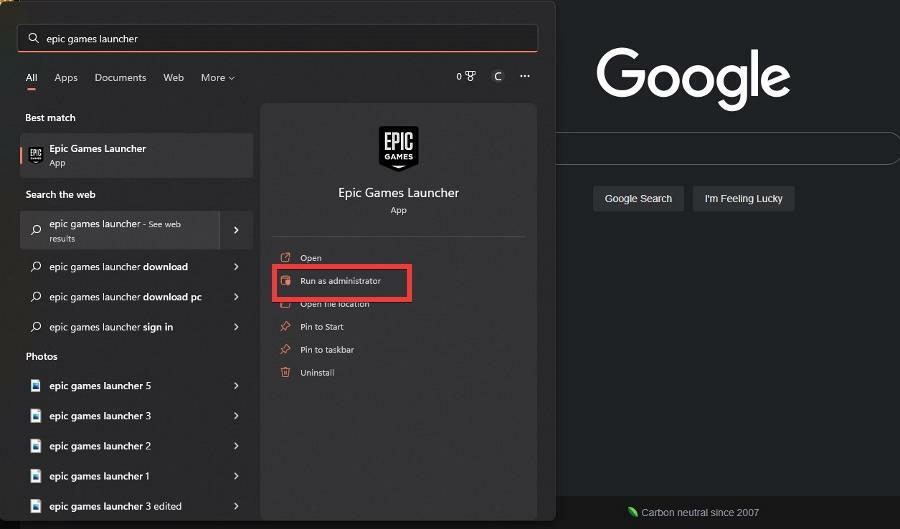
- Uma pequena janela pode aparecer perguntando se você deseja fazer alterações. Selecionar Sim.
- Agora, no iniciador, execute o jogo Paradox Interactive que você deseja jogar e inicie-o.
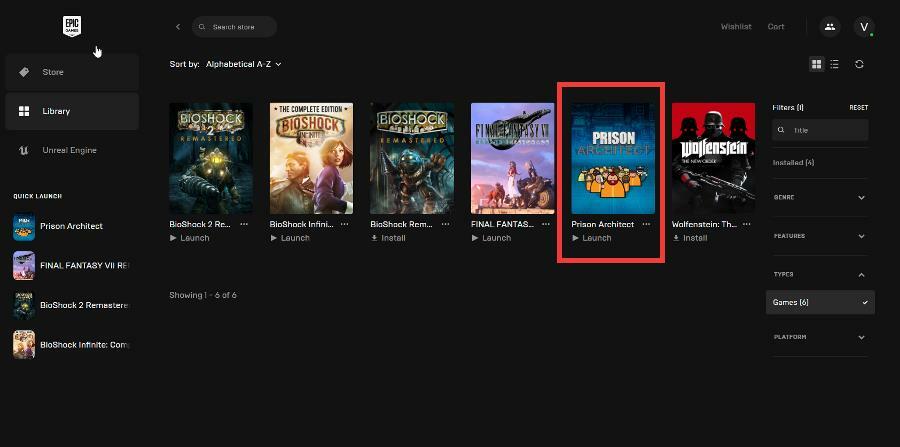
- Ao executar essas etapas, o Paradox Launcher será reinstalado e se livrará de quaisquer problemas que você possa ter.
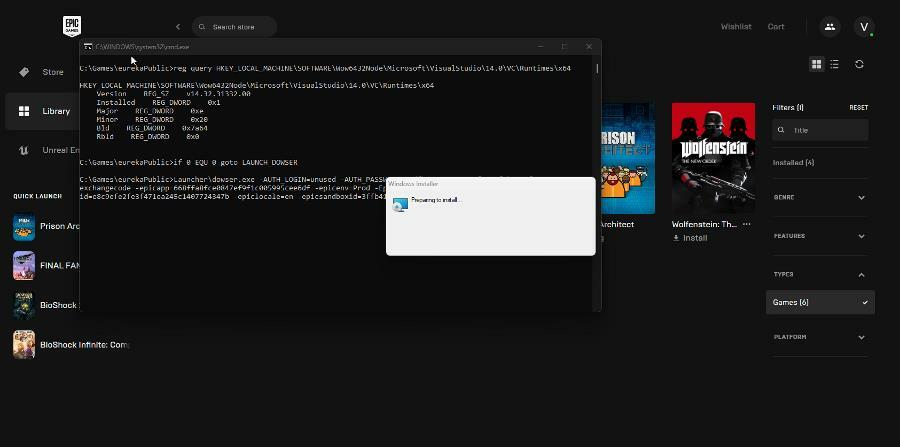
2. Tela preta
- Comece fechando o Paradox Launcher.
- Desconecte-se da internet. Você pode fazer isso clicando no botão Wi-Fi ícone no canto inferior direito e, em seguida, clicando no referido ícone para desativá-lo.
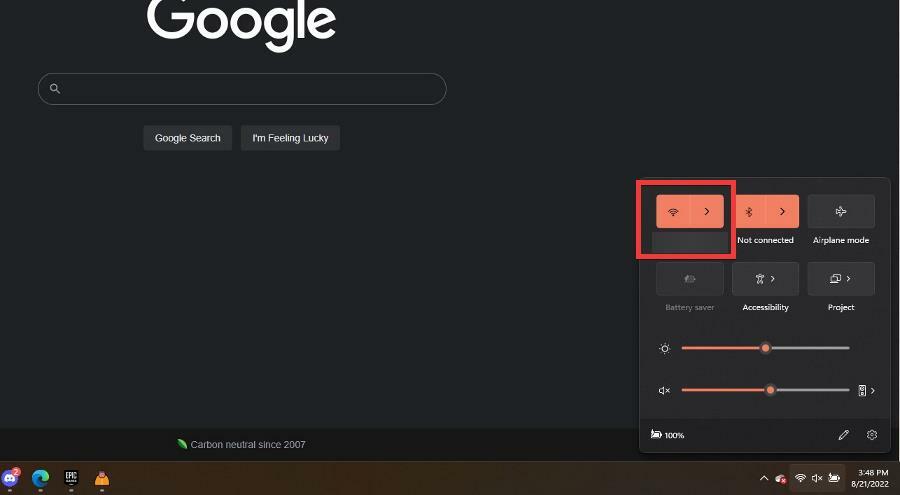
- Abra o Paradox Launcher novamente e saia se sua conta ainda estiver conectada.
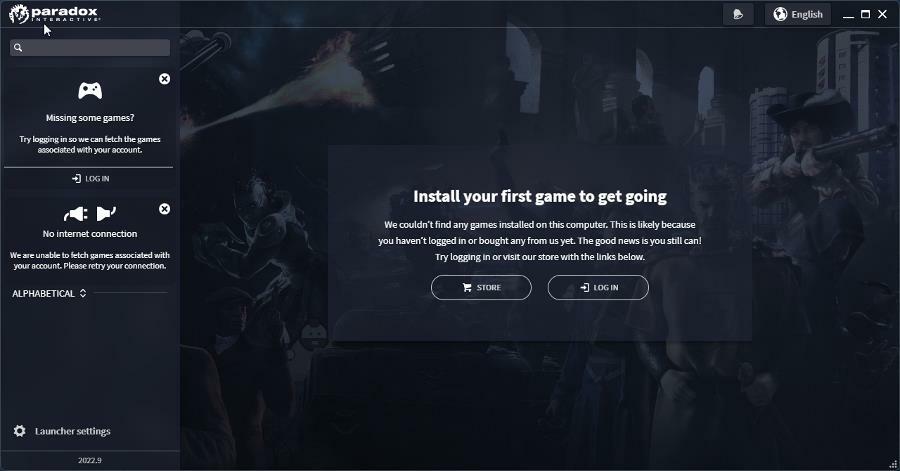
- Reconecte-se à Internet e o problema deve ser corrigido.
3. Tela azul
- A primeira maneira de atualizar os drivers é ir para o atualização do Windows seção no Definições cardápio.
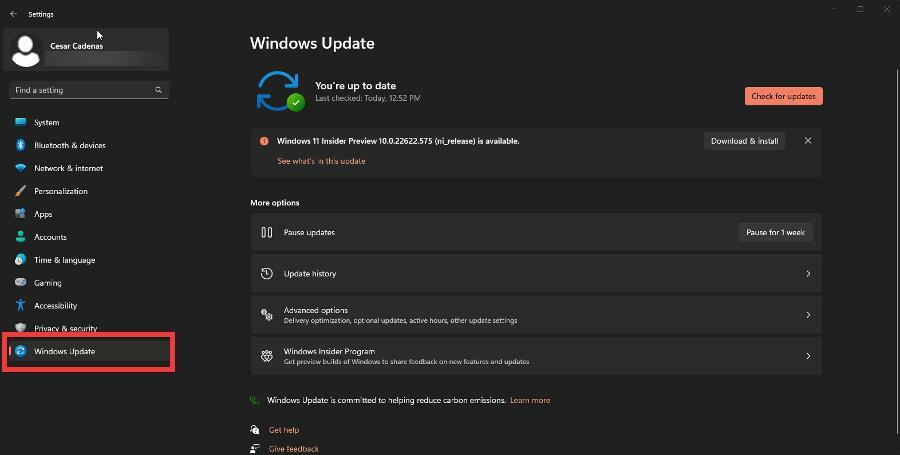
- Você pode clicar no Verifique se há atualizações botão no canto superior direito se houver atualizações disponíveis.
- Você pode clicar Baixe e instale para atualizar seu computador.
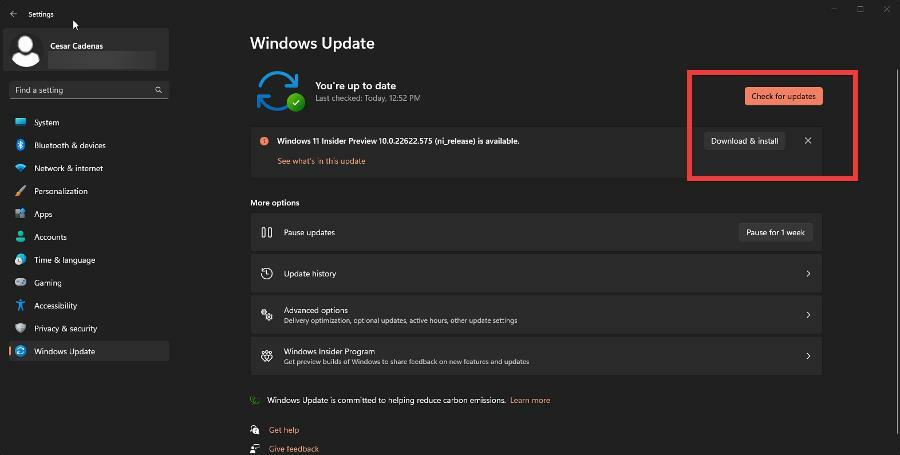
- Por outro lado, você pode abrir o Gerenciador de Dispositivos e clique em Unidades de disco.
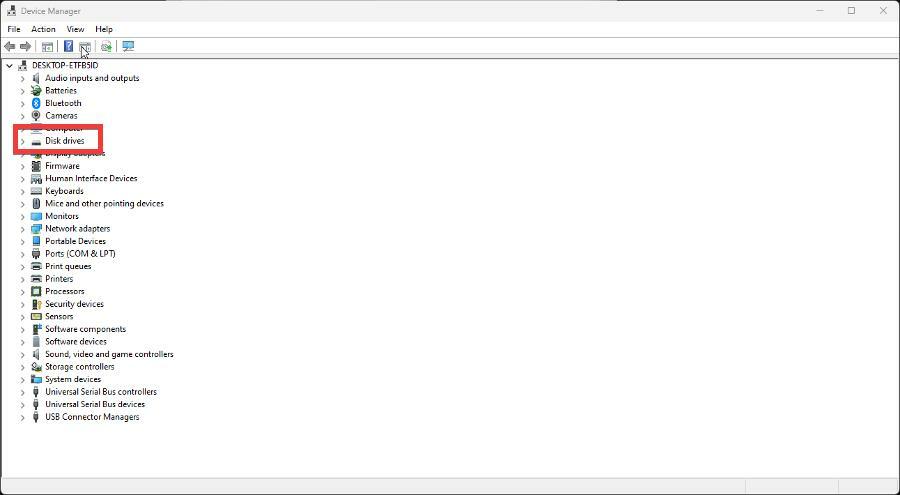
- Clique com o botão direito do mouse no driver e selecione Atualizar drivers.
- Nesta nova janela, selecione Pesquise automaticamente por motoristas atualizar. Feito isso, a janela será fechada automaticamente.
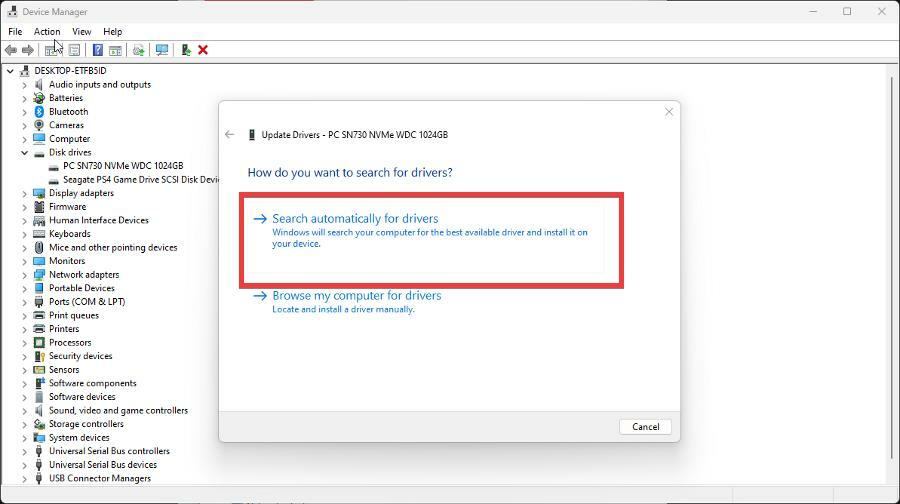
Dica do especialista: Alguns problemas do PC são difíceis de resolver, especialmente quando se trata de repositórios corrompidos ou arquivos ausentes do Windows. Se você estiver tendo problemas para corrigir um erro, seu sistema pode estar parcialmente quebrado. Recomendamos instalar o Restoro, uma ferramenta que irá escanear sua máquina e identificar qual é a falha.
Clique aqui para baixar e começar a reparar.
Os problemas de tela azul são mais resultado de problemas de hardware ou driver do que com o Paradox Launcher.
O computador tem dezenas de drivers e se um deles estiver desatualizado, você pode gastar muito tempo procurando por ele. Se você deseja uma alternativa mais segura e rápida, considere usar uma ferramenta especializada em atualizações de drivers, como DriverFix.
Vários erros são o resultado de um driver com defeito. Quando esse for o caso, talvez seja necessário atualizar ou reinstalar completamente esse componente específico. Como o processo não é simples de concluir, recomendamos o uso de uma ferramenta automatizada para o trabalho. Aqui está como fazê-lo:
- Baixe e instale o DriverFix.
- Inicie o aplicativo.
- Aguarde até que o software detecte todos os seus drivers defeituosos.
- Agora você verá uma lista de todos os drivers com problemas e só precisa selecionar aqueles que gostaria de corrigir.
- Aguarde o DriverFix baixar e instalar os drivers mais recentes.
- Reiniciar seu PC para que as alterações tenham efeito.

DriverFix
Mantenha seu Windows protegido contra qualquer tipo de erro causado por drivers corrompidos, instalando e usando o DriverFix hoje mesmo!
Visite o site
Isenção de responsabilidade: este programa precisa ser atualizado da versão gratuita para executar algumas ações específicas.
4. Tela em branco
- Pesquisar e abrir Firewall do Windows Defender com Segurança avançada.
- Clique Regras de entrada do lado esquerdo.
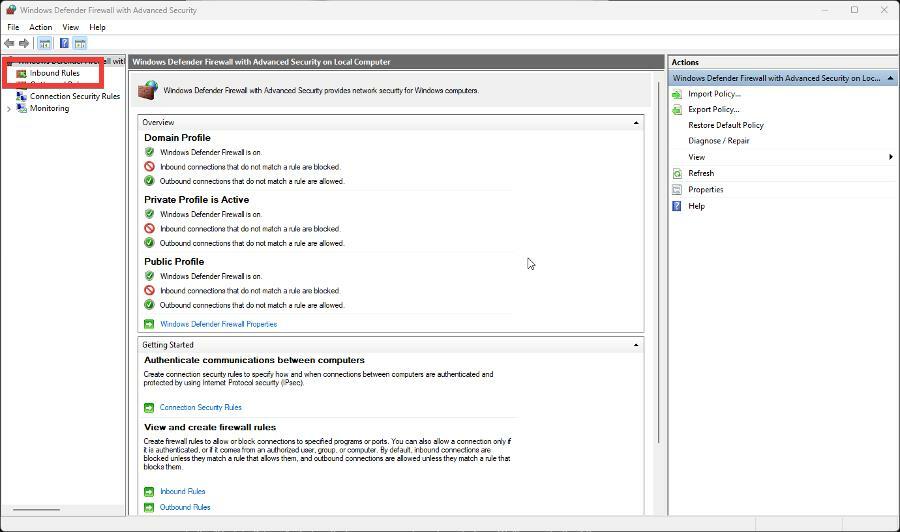
- Clique Nova regra no lado direito.
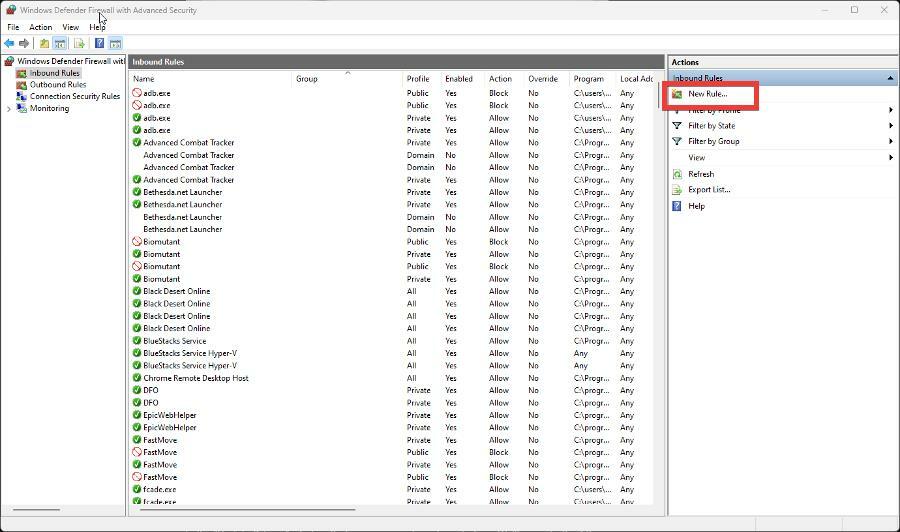
- Nesta nova janela, clique em Programa, então Próximo.
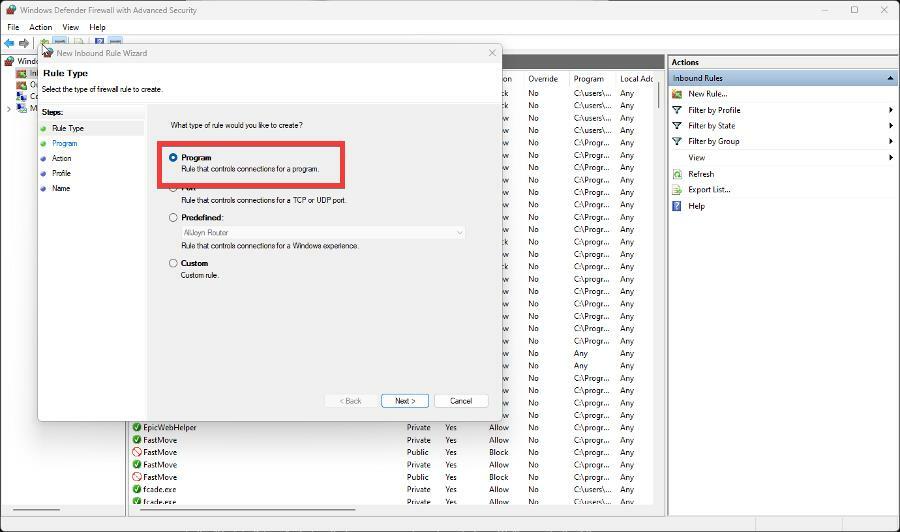
- Clique Navegar.
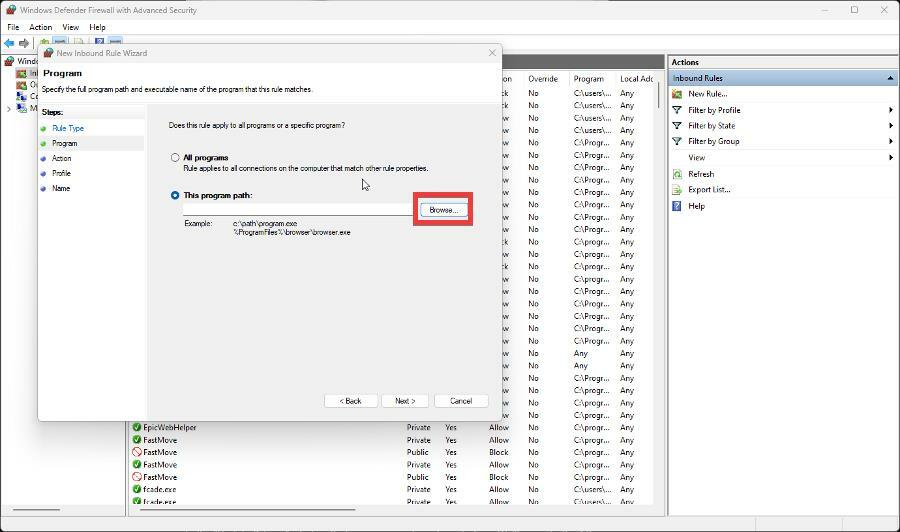
- No Explorador de Arquivos, acesse:
C:\Usuários\\AppData\Local\Programs\Paradox Interactive\launcher - Selecione a versão mais recente.
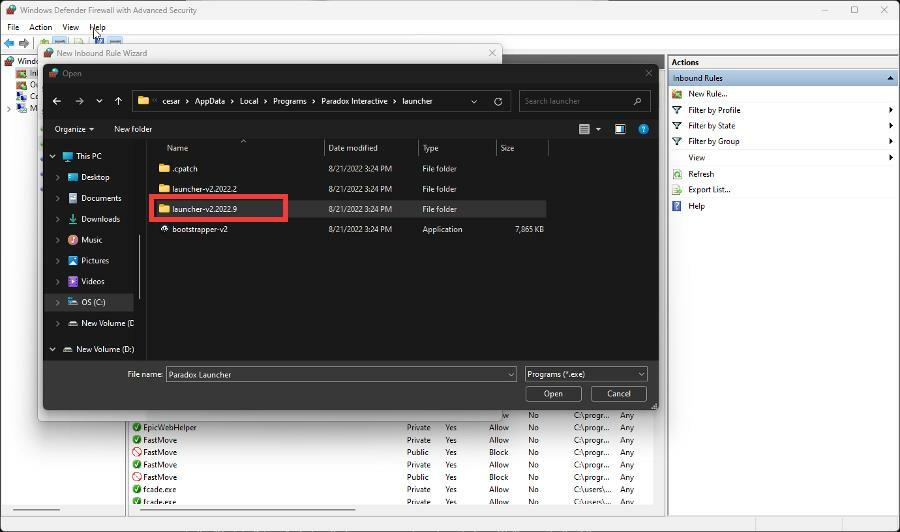
- Na pasta a seguir, selecione Paradox Launcher e Abrir.
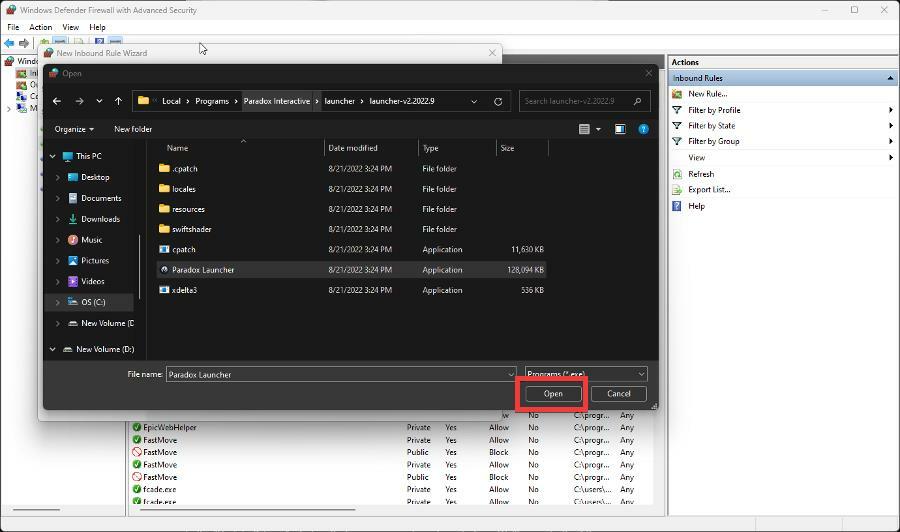
- De volta ao Assistente de Regras de Entrada, clique em Próximo.
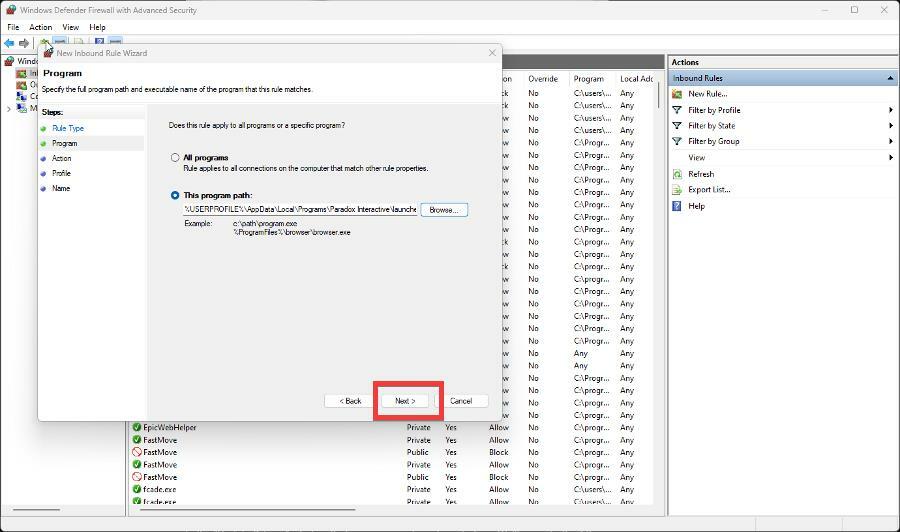
- Clique Permitir a conexão, então Próximo.
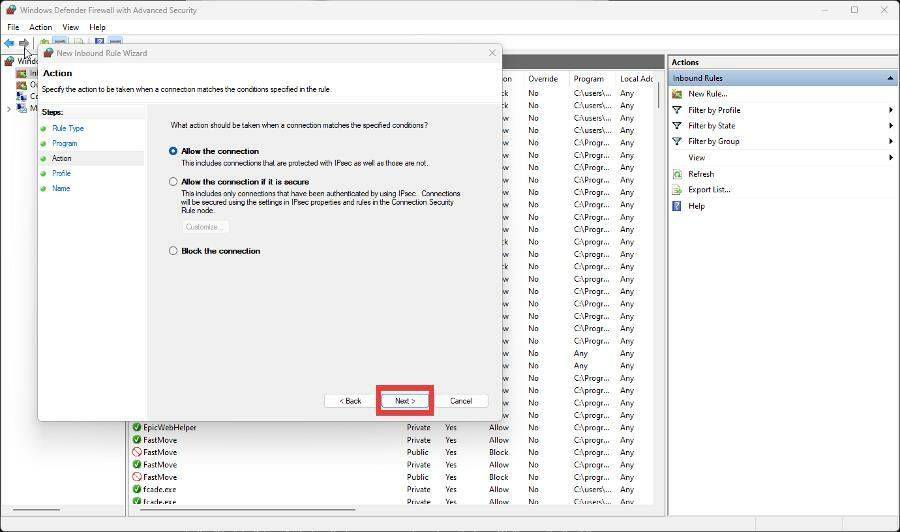
- Configure como a regra será aplicada e clique em Avançar.
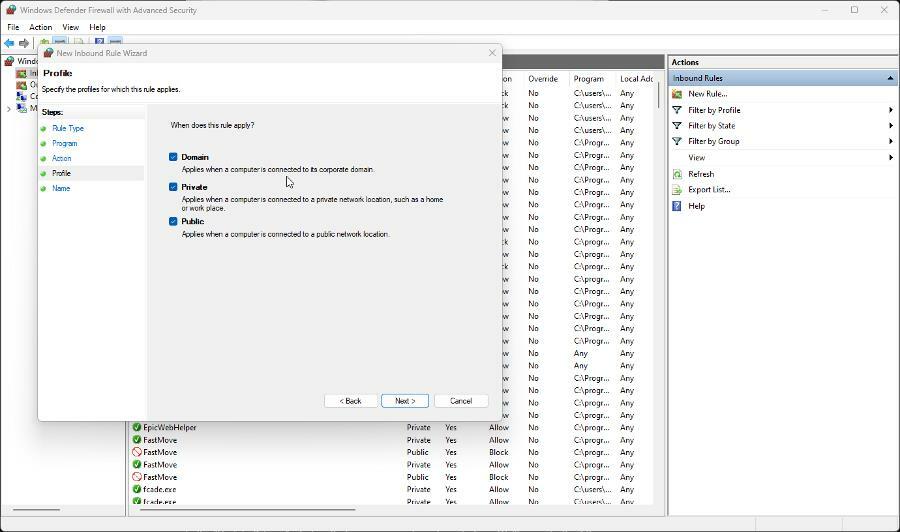
- Dê um nome e uma descrição à regra, se desejar.
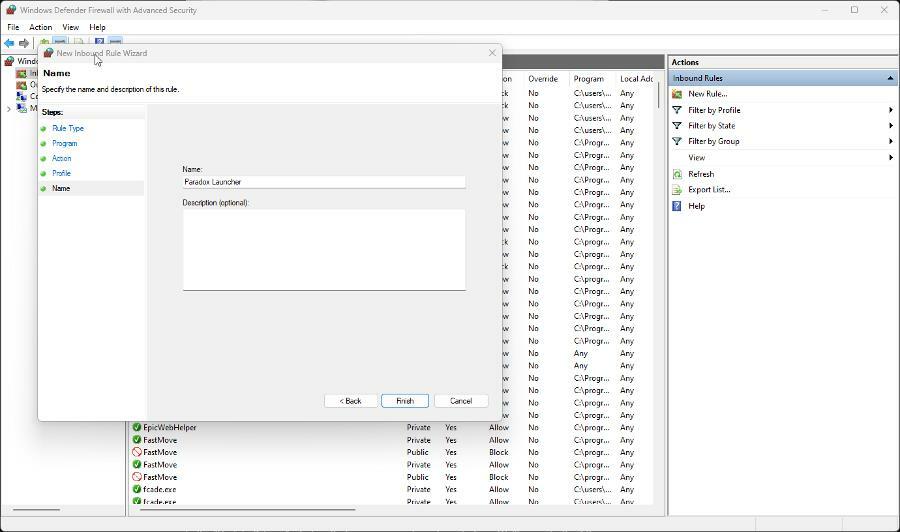
- Clique Terminar.
5. Falha no aplicativo
- Para resolver o problema de travamento do Paradox Launcher, você basicamente precisa repetir as etapas da primeira solução.
- Desinstale o Paradox Launcher no Configurações do Windows cardápio.
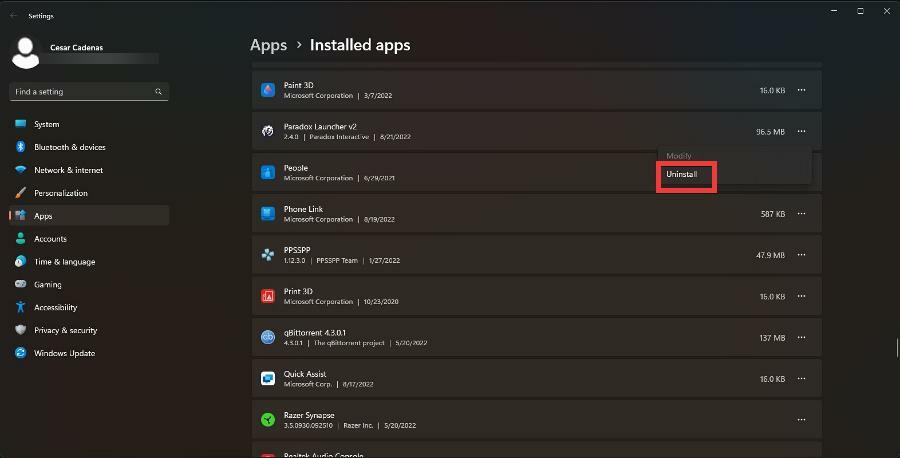
- E assim como antes, você terá que ir ao Explorador de Arquivos e excluir três pastas específicas.
- Vamos para:
C:/usuários//AppData/Local/Programas/Paradox Interactive/ - Exclua a pasta mostrada na imagem. Lembre-se disso precisa ser substituído pelo nome de usuário que você usa no seu computador.
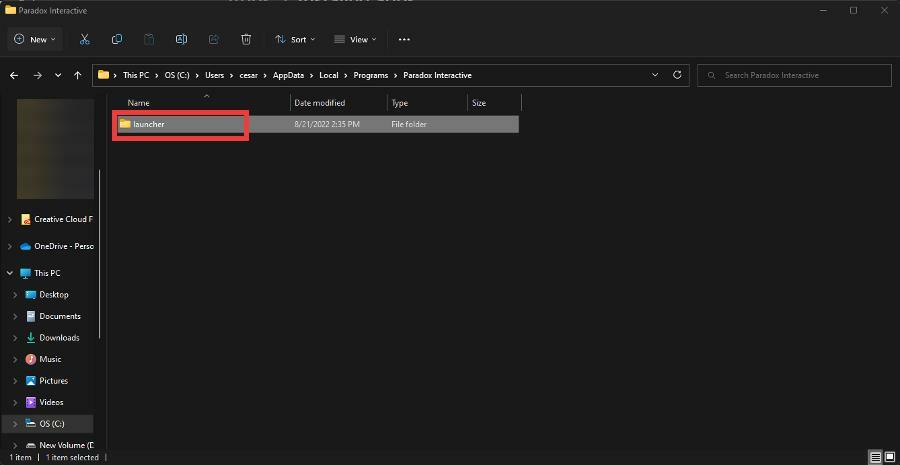
- Agora vá para:
C:/usuários//AppData/Local/Paradox Interactive/ - Exclua a pasta mostrada na imagem:
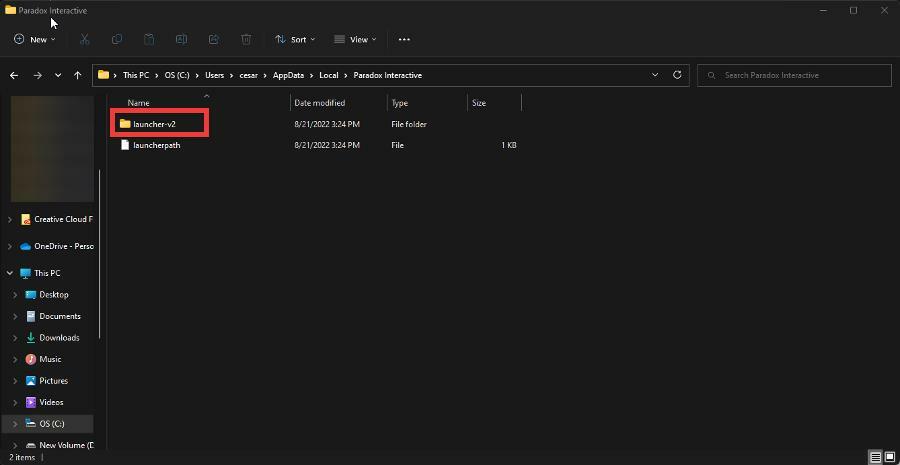
- Vamos para:
C:/usuários//AppData/Roaming/Paradox Interactive/launcher-v2/ - Exclua a pasta lá:
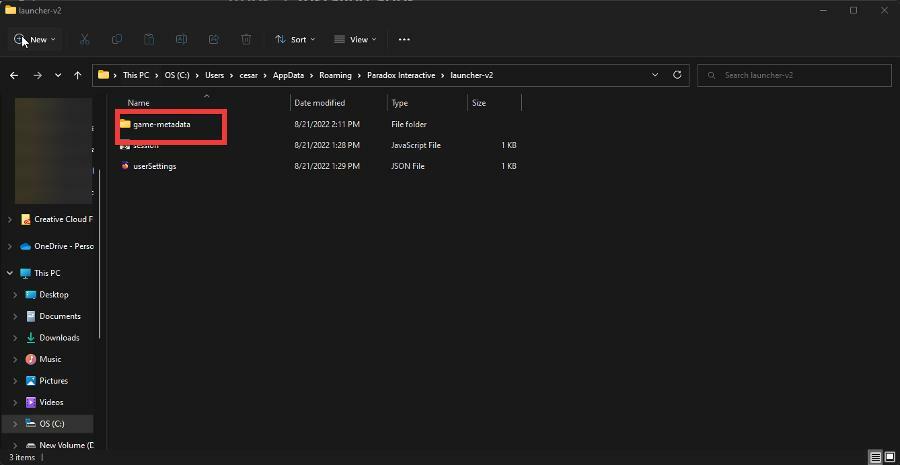
- Agora execute o Steam ou o Epic Games Launcher, o que tiver o título Paradox Interactive, e execute-o como administrador.
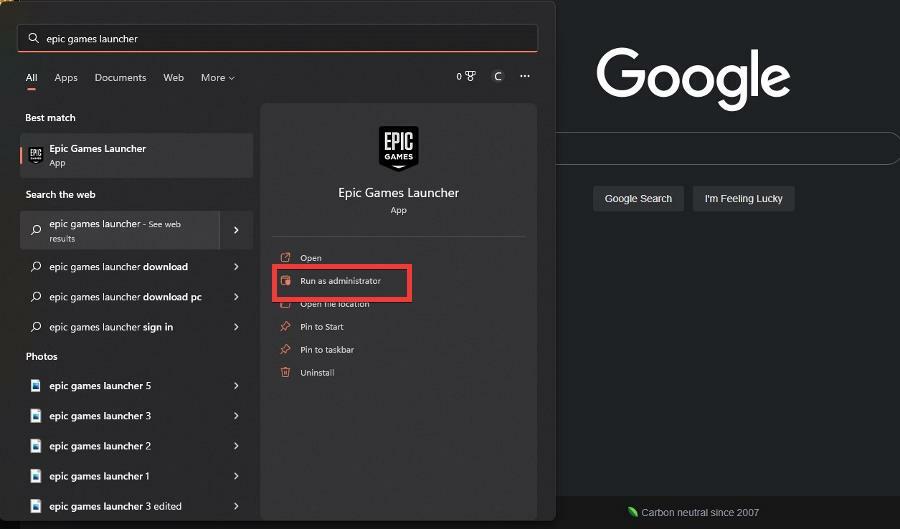
- Inicie o título Paradox Interactive a partir do aplicativo de terceiros.
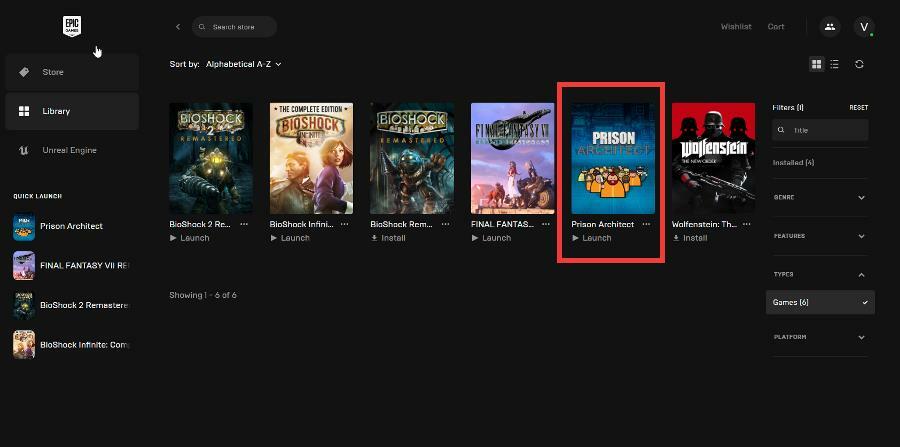
- Isso reinstalará o Paradox Launcher e terá o jogo pronto.
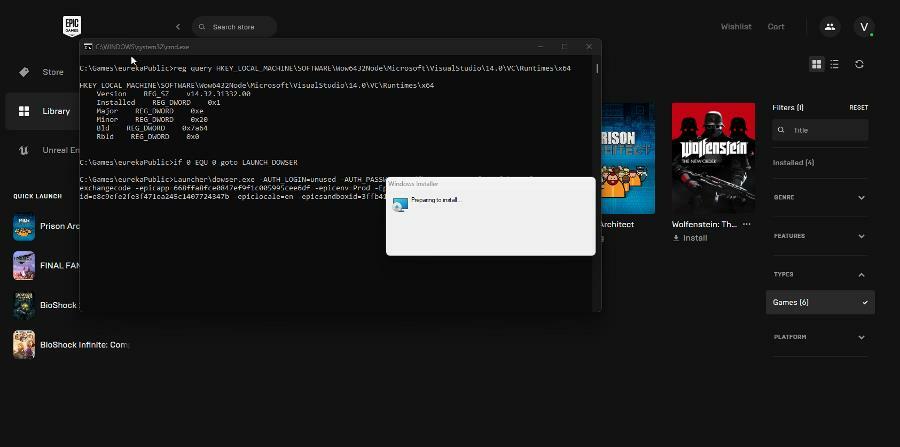
6. Jogo já instalado
- Comece desinstalando o Paradox Launcher e vá para os seguintes locais no File Explorer.
- Primeiro, acesse:
C:/usuários//AppData/Local/Programas/Paradox Interactive/ - Exclua o arquivo lá:
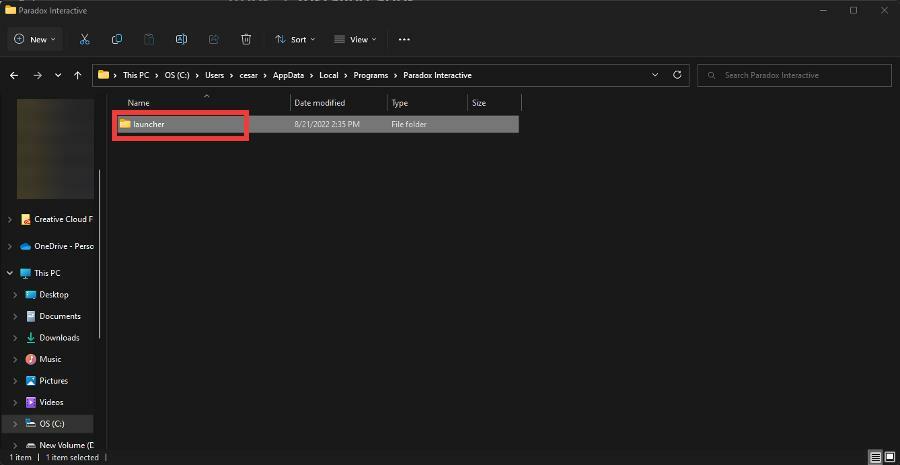
- Então vá para:
C:/usuários//AppData/Local/Paradox Interactive/ - Exclua a pasta lá:
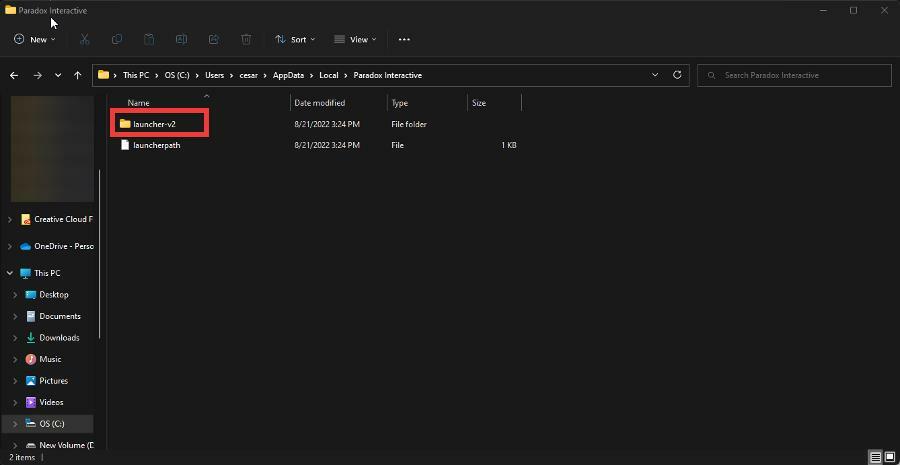
- Por fim, acesse:
C:/usuários//AppData/Roaming/Paradox Interactive/launcher-v2/ - Exclua a pasta lá.
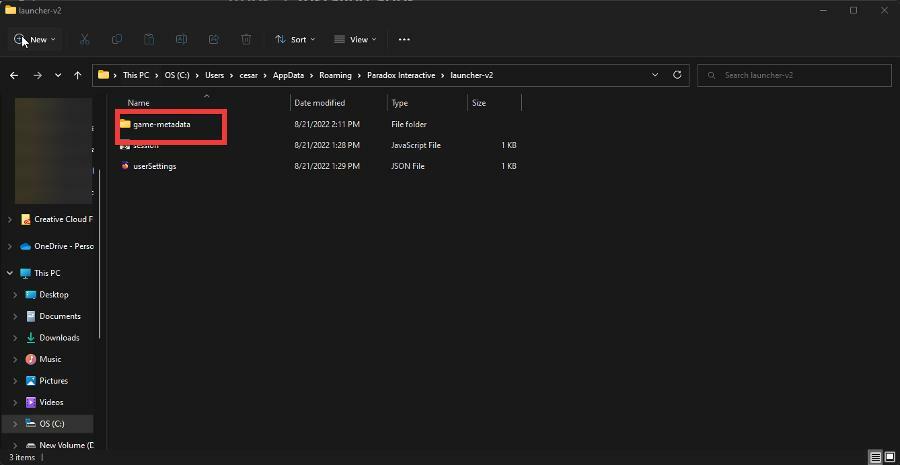
- Inicie o jogo Paradox Interactive a partir de um lançador de terceiros como o Steam ou o Epic Games Launcher.
- Como jogar Myst Game Series no seu PC com Windows 10/11
- 3 maneiras fáceis de excluir Steam Cloud Saves do seu PC
- 4 melhores maneiras de jogar Heroes of Might and Magic 3 no Windows/Mac
7. Botão play não funciona
- Existem dois métodos que você pode tentar. Primeiro, você pode executar o Paradox Launcher como administrador. Abra a barra de pesquisa e digite Iniciador Paradoxo.
- Selecionar Executar como administrador.
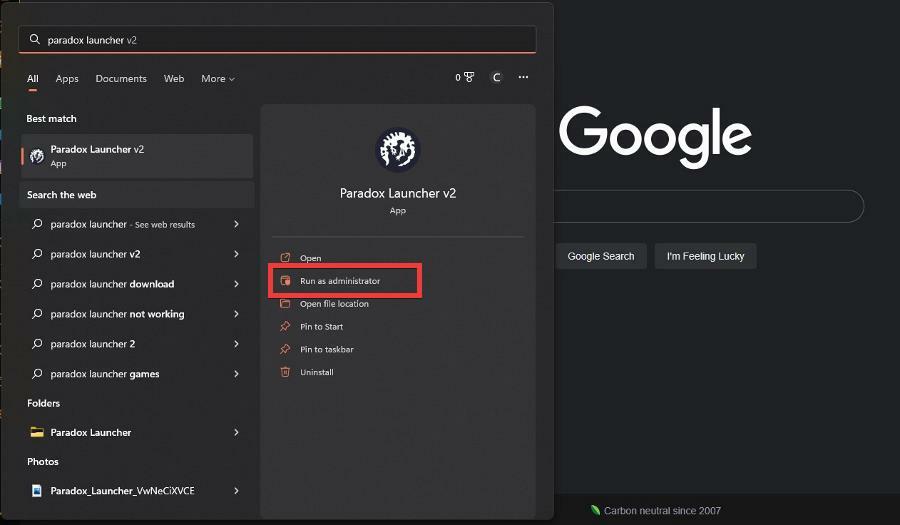
- A outra coisa que você pode fazer é atualizar manualmente o aplicativo, se não tiver feito isso automaticamente. Acesse o site do Paradox Launcher e baixe novamente o aplicativo para atualizá-lo.
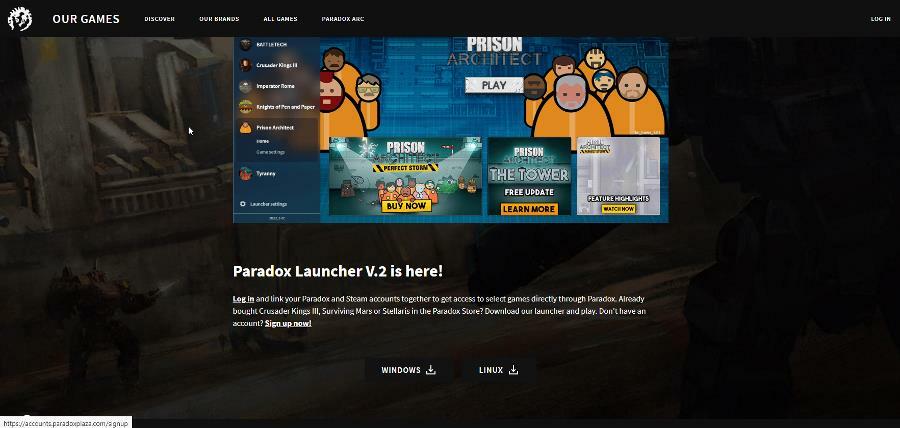
8. Não foi possível localizar o arquivo de configuração
- A correção desse problema exige que você execute a primeira solução. Comece desinstalando o Paradox Launcher do seu computador.
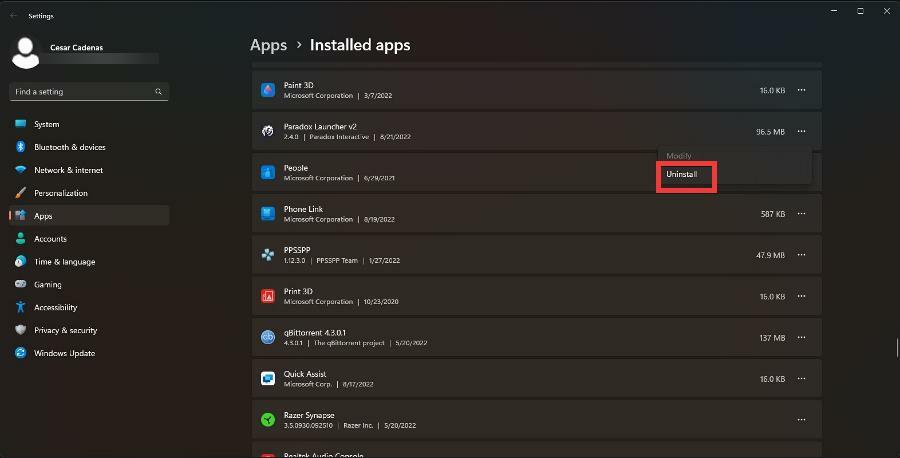
- Agora vá para:
C:/usuários//AppData/Local/Programas/Paradox Interactive/ - Exclua a pasta lá:
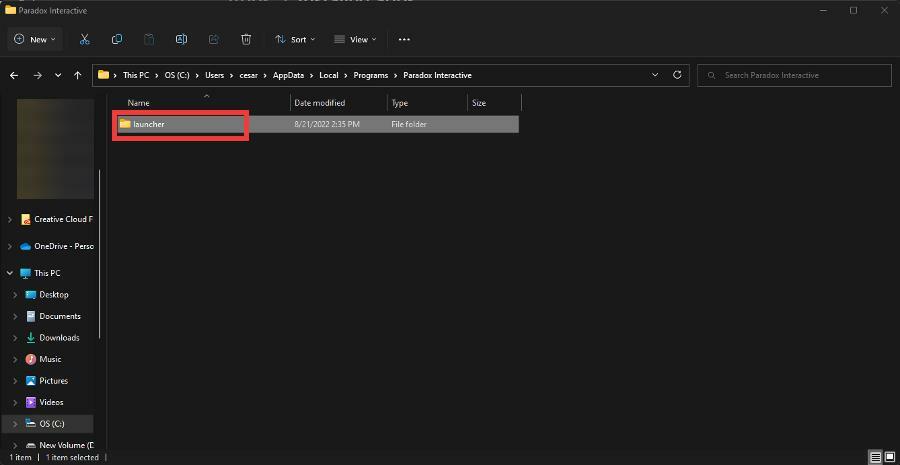
- Agora vá para:
C:/usuários//AppData/Local/Paradox Interactive/ - Exclua a pasta:
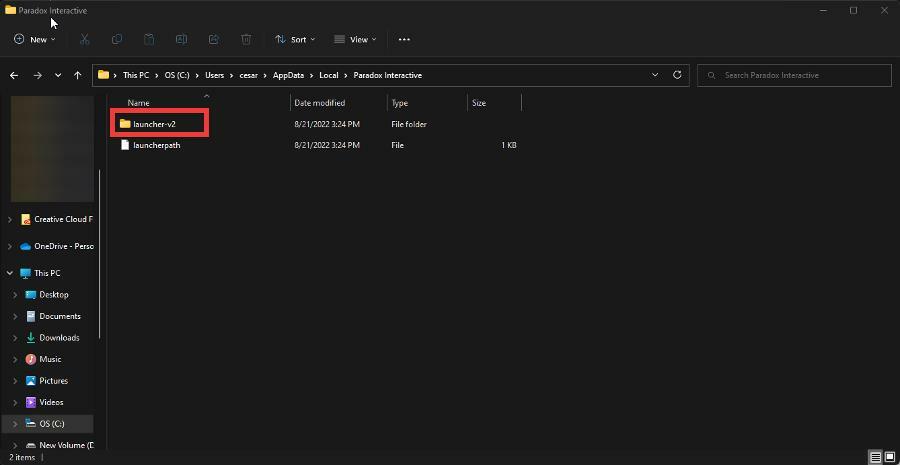
- Por fim, acesse:
C:/usuários//AppData/Roaming/Paradox Interactive/launcher-v2/ - Exclua a pasta intitulada metadados do jogo:
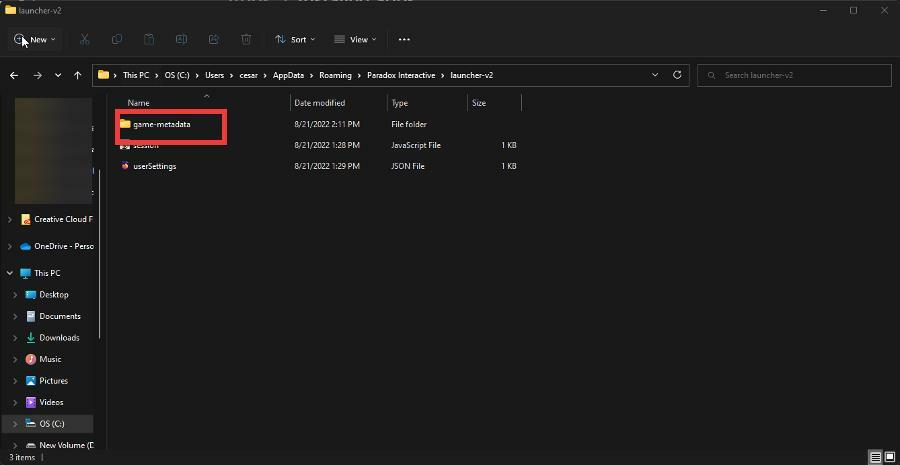
9. Não foi possível verificar a propriedade
- A incapacidade de verificar a propriedade de um jogo no Paradox Launcher é devido a algum problema com o Windows.
- Uma maneira de corrigi-lo é iniciar o jogo por meio de um iniciador de terceiros, como o Steam ou o Epic Games Launcher.
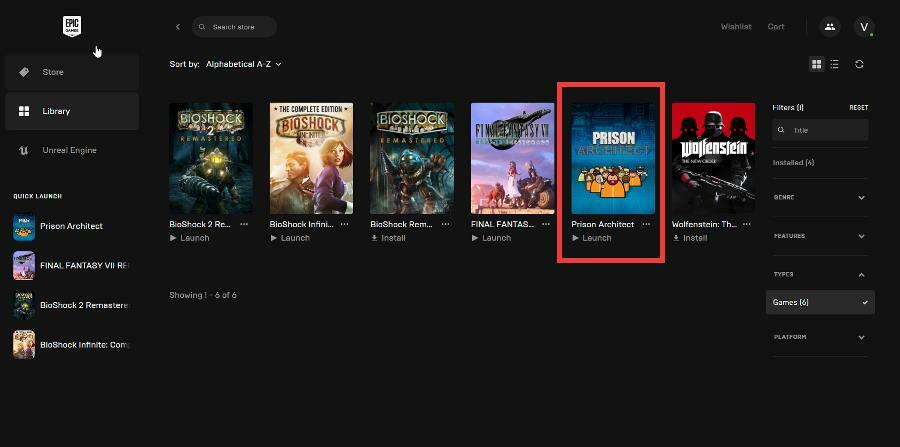
- Se você comprou o jogo pela Microsoft Store, primeiro reinicie o computador.
- Depois de reiniciar o computador, vá para a Microsoft Store e inicie o jogo a partir daí. O problema deve ser corrigido.
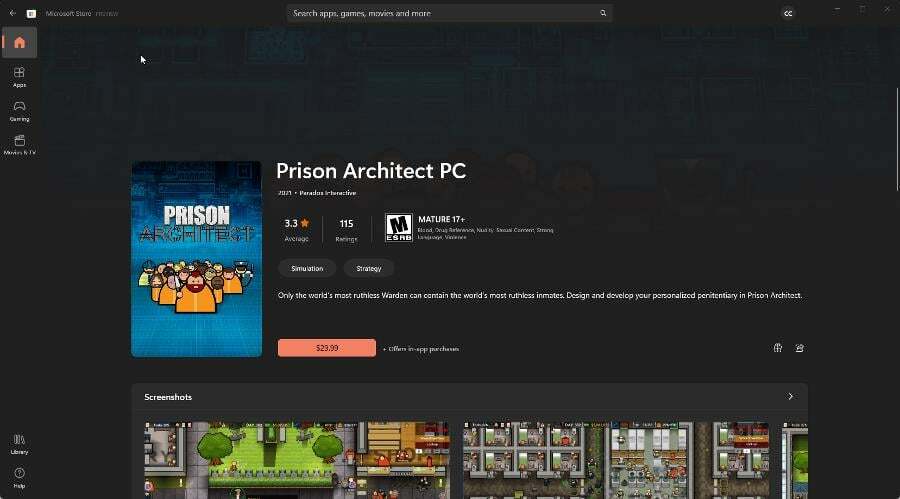
10. Erro de configuração V2
- Certifique-se de que o Paradox Launcher esteja dentro das regras de entrada de Firewall do Windows Defender com Segurança avançada.
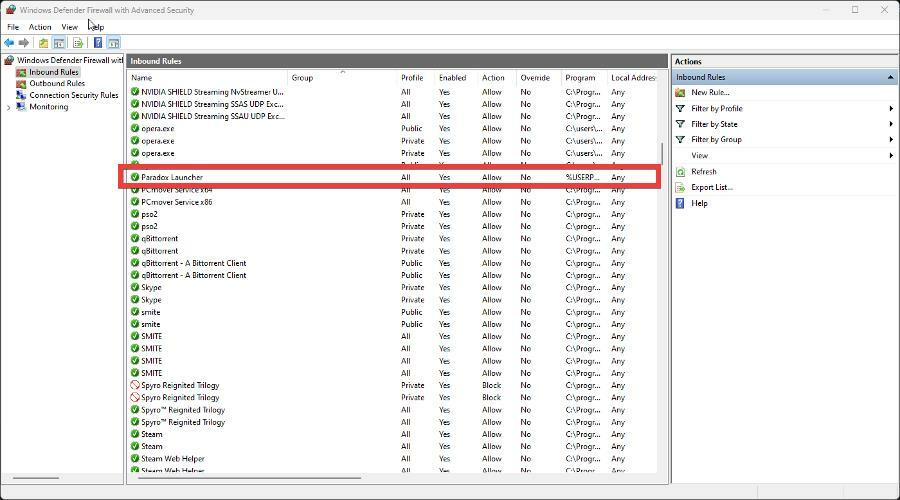
- Para adicionar uma regra de entrada, clique em Regras de entrada do lado esquerdo.
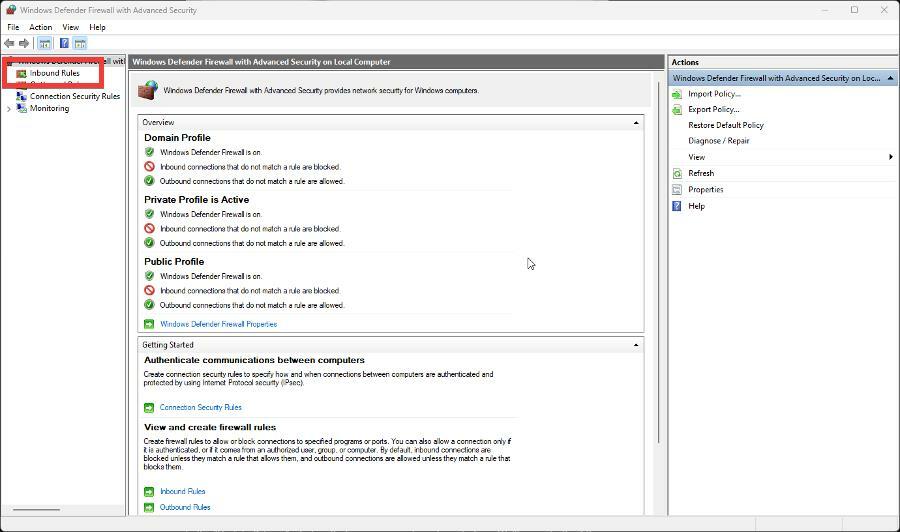
- Para adicionar uma regra de entrada para o Paradox Launcher, clique em Regras de entrada.
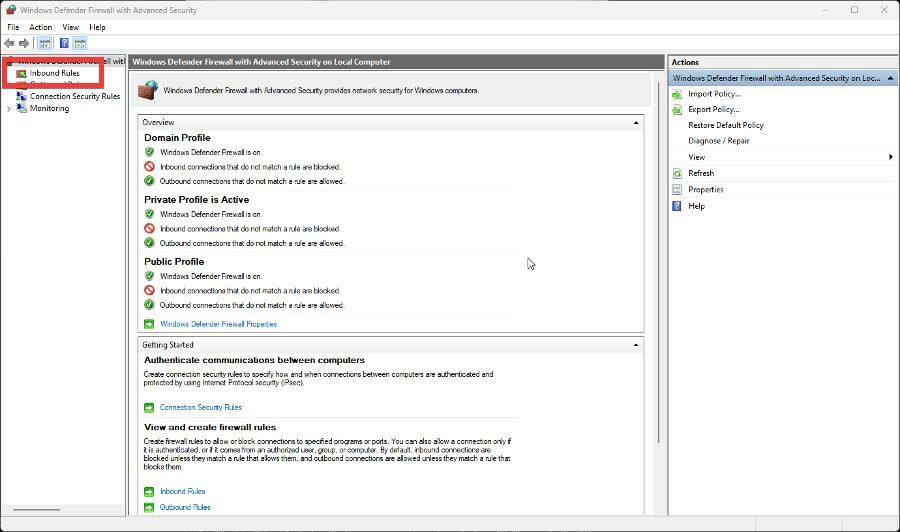
- Clique Nova regra no canto superior direito.
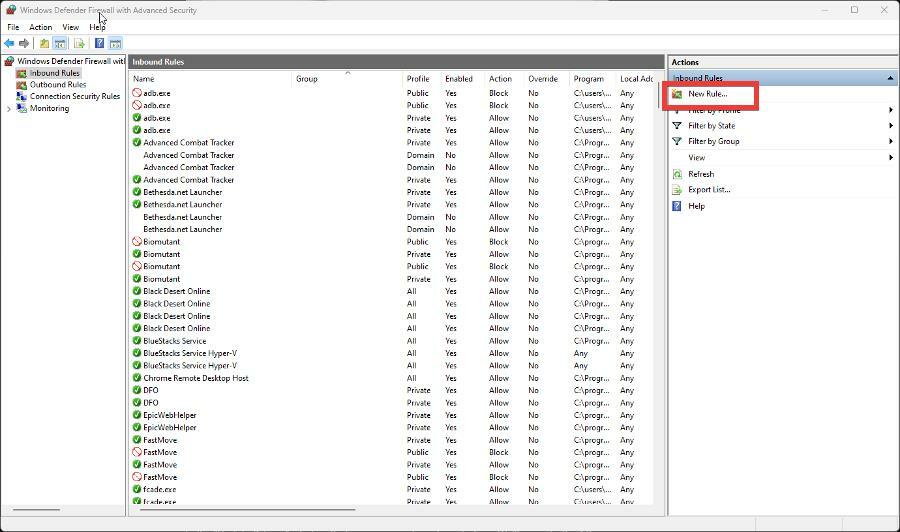
- Na nova janela, selecione Programa e depois clique Próximo.
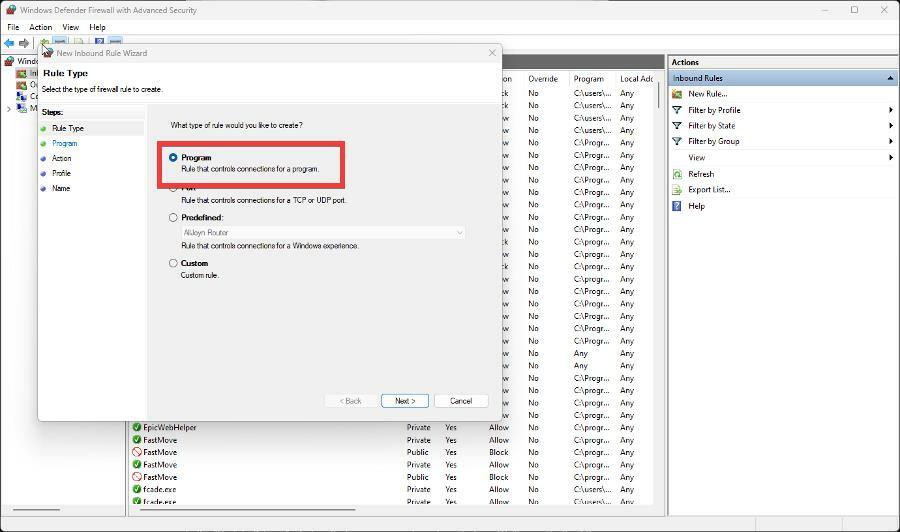
- Na janela a seguir, clique em Navegar.
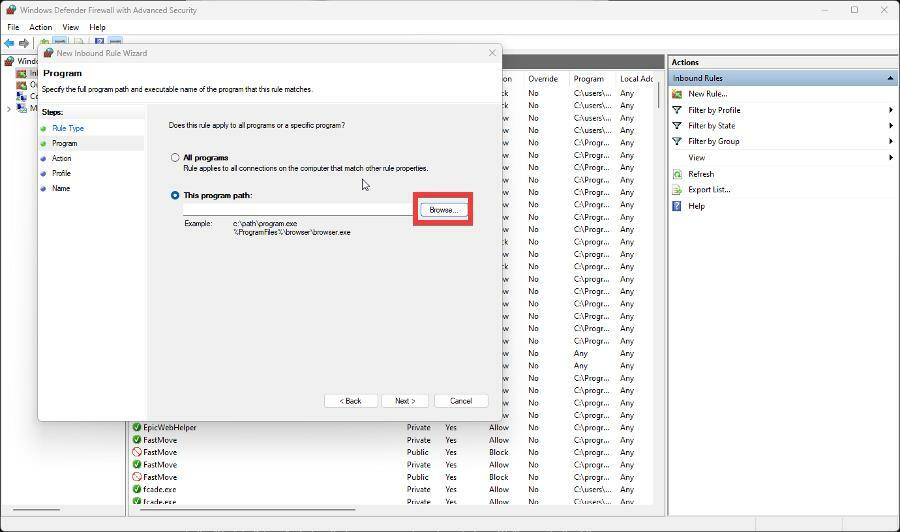
- Vamos para:
C:\Usuários\\AppData\Local\Programs\Paradox Interactive\launcher - Abra a maior versão do Paradox Launcher.
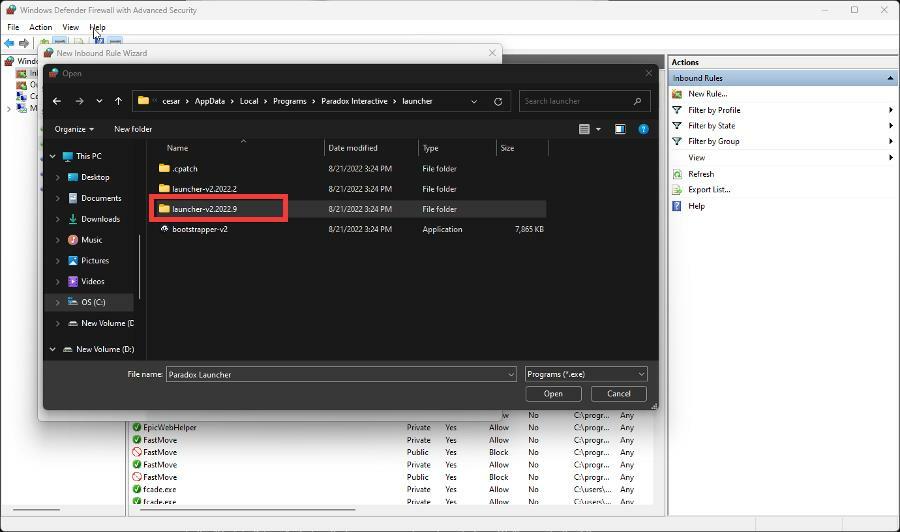
- Selecionar Iniciador Paradoxo e depois clique Abrir.
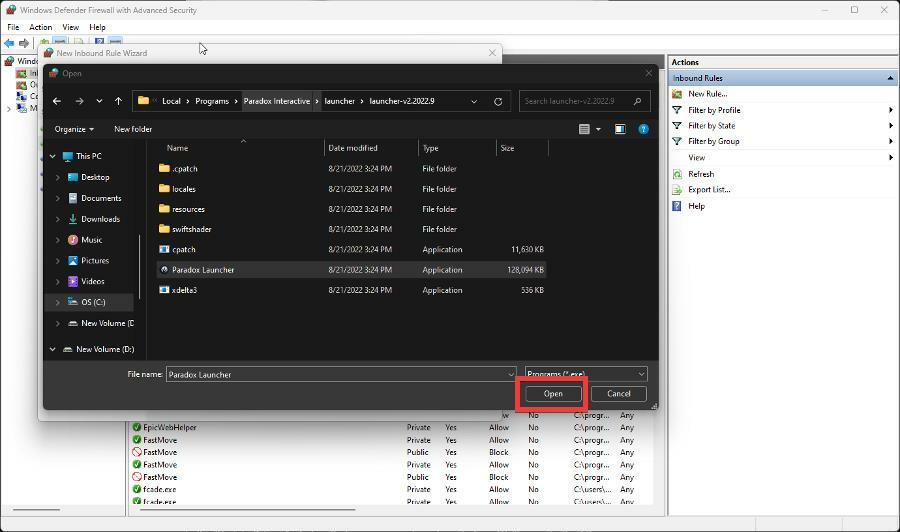
- Com o iniciador agora no caminho do programa, clique em Próximo.
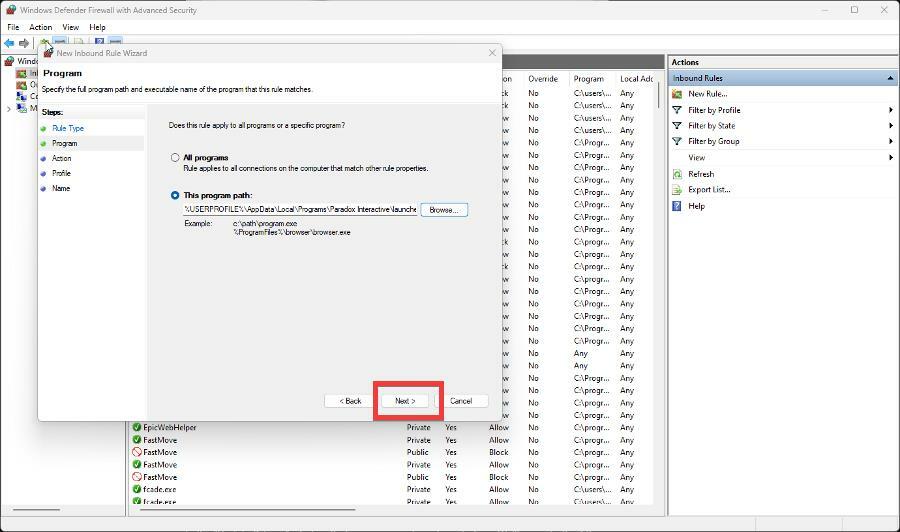
- Na janela seguinte, selecione Permitir a conexão e depois clique Próximo.
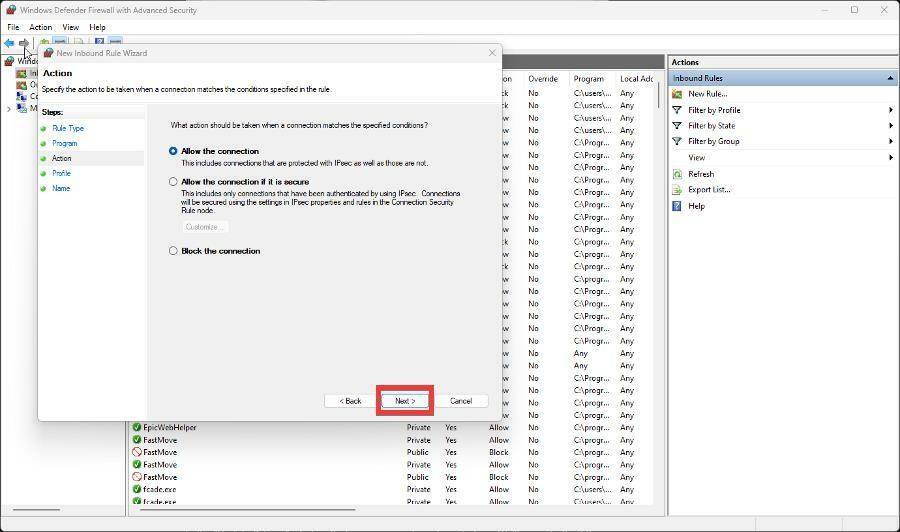
- Selecione quando a regra se aplica na janela a seguir. Clique Próximo quando feito.
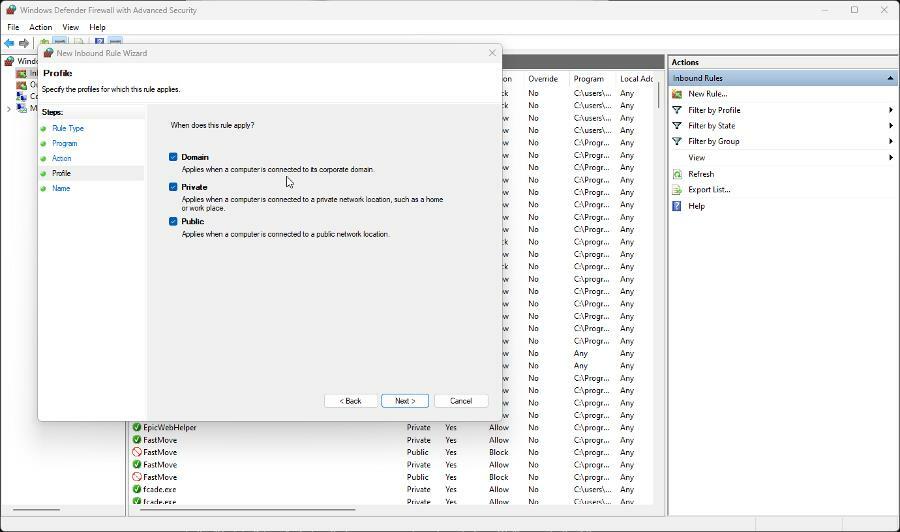
- Dê um nome à regra e dê uma descrição, se quiser. Acertar Terminar quando feito.
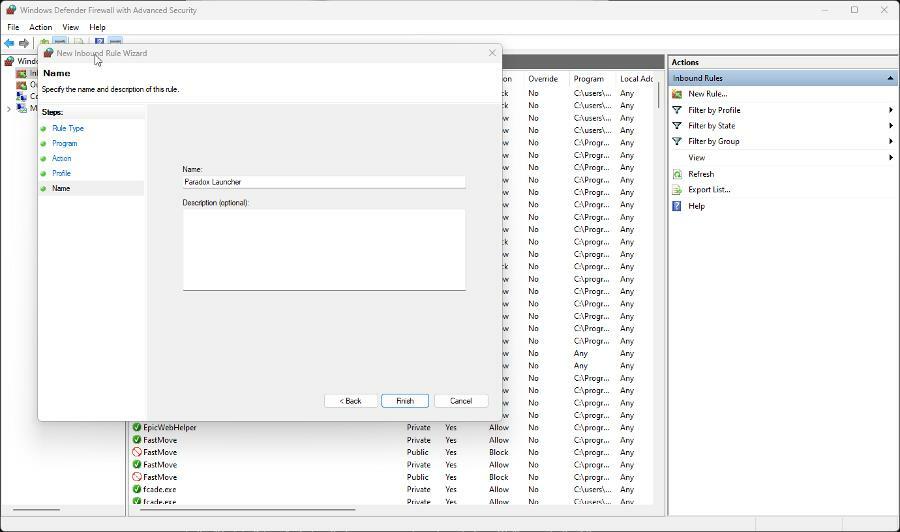
- Você também deve verificar a seção de quarentena em seu software antivírus. Às vezes, o arquivo EXE é sinalizado como um vírus. Se estiver lá, restaure o arquivo e abra o Paradox Launcher.
- Neste exemplo, o arquivo EXE não está na seção de quarentena, mas seria semelhante a isso.
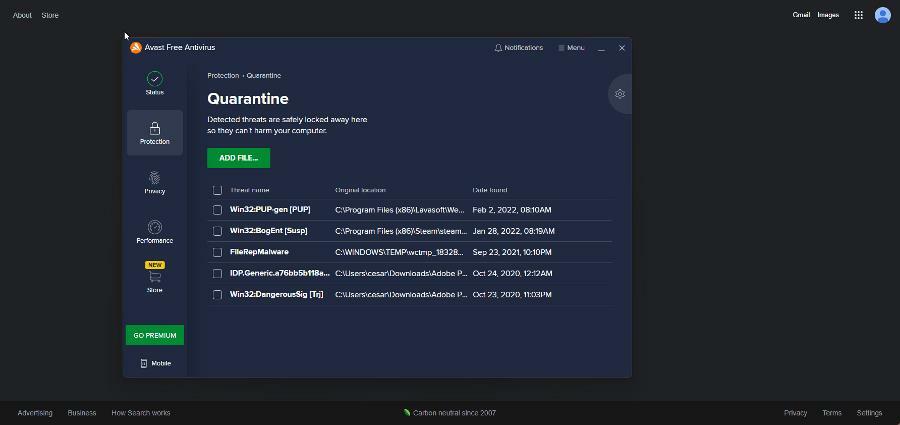
- Se as etapas anteriores não funcionaram, existe outro método.
- Execute um iniciador de terceiros, como o Steam ou o Epic Games Launcher, como administrador.
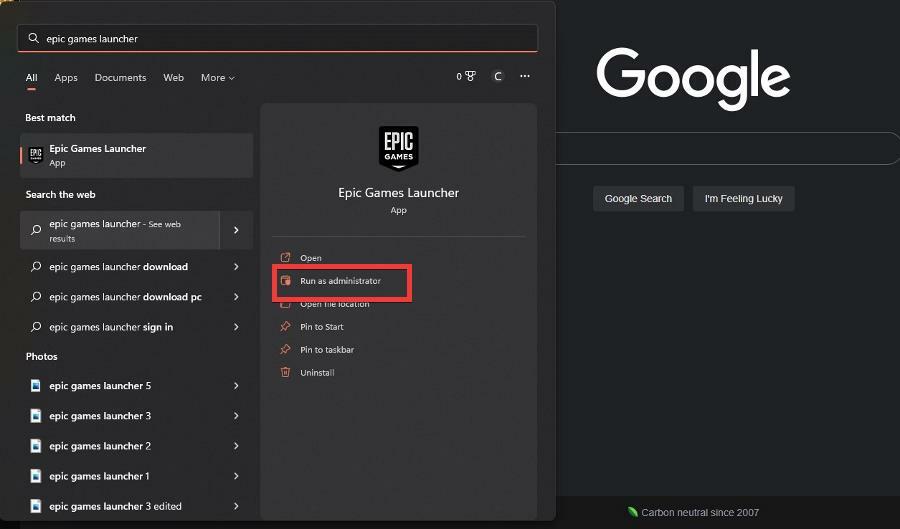
- Execute o jogo diretamente do iniciador de terceiros.
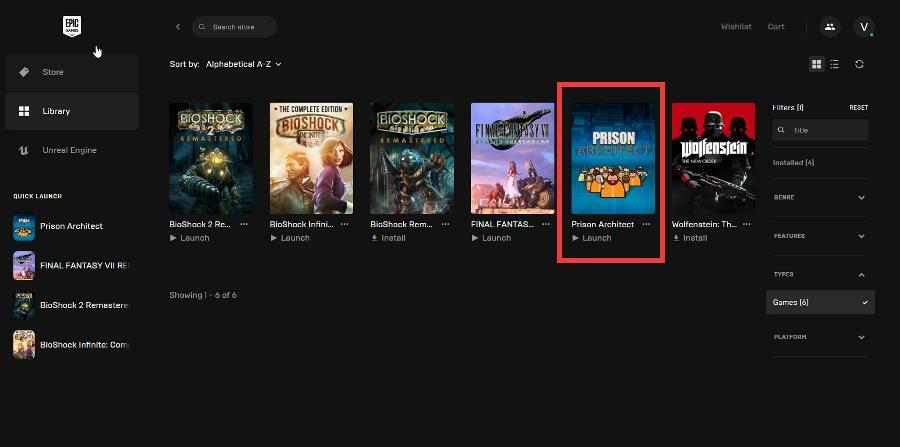
- Feche o iniciador de terceiros e desinstale o Paradox Launcher do seu computador Windows.
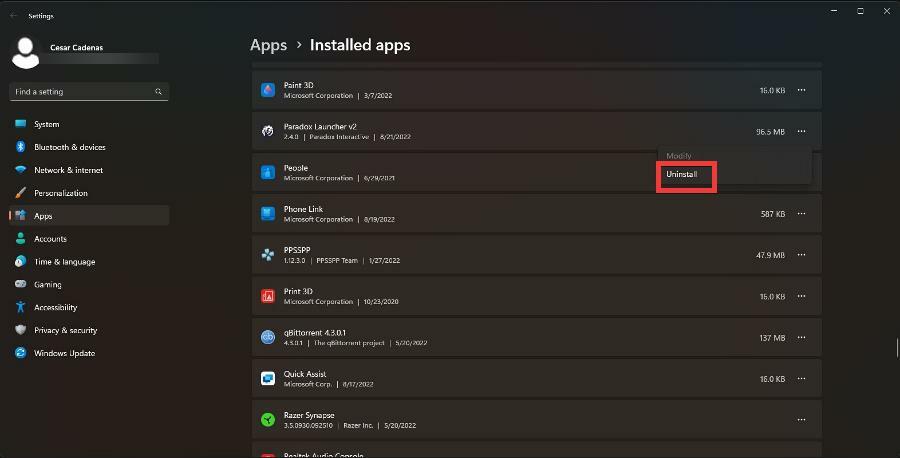
- Abra o terceiro novamente e inicie o jogo. Isso fará com que a reinstalação do Paradox Launcher.
11. Por favor, espere
- Às vezes, o iniciador começará a carregar infinitamente. Felizmente, existe uma solução para isso, então clique na barra de pesquisa e procure o Editor do Registro. Clique na primeira entrada que você vê.
- Uma janela pode aparecer perguntando se você deseja fazer alterações. Clique Sim.
- No Barra de endereço do Editor do Registro, digitar:
HKEY_CURRENT_USER\SOFTWARE\Microsoft\Windows\CurrentVersion\Explorer\User Shell Folders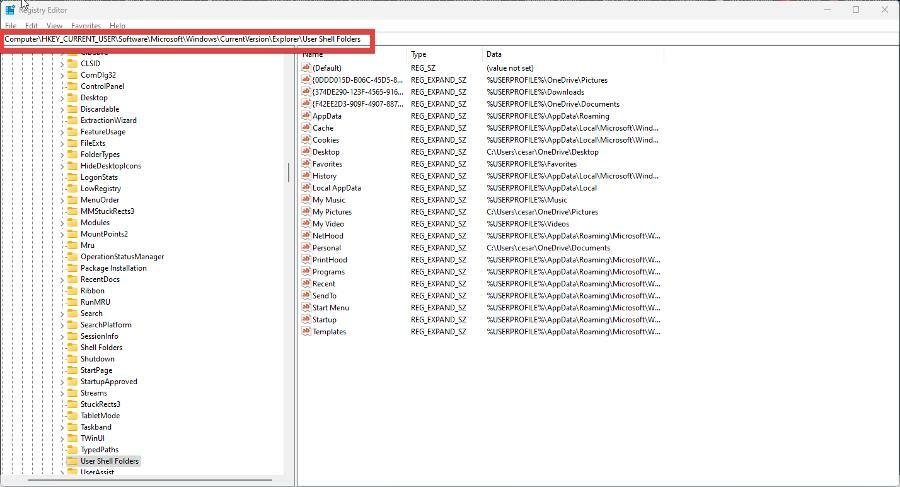
- No lado direito, clique duas vezes Pessoal.
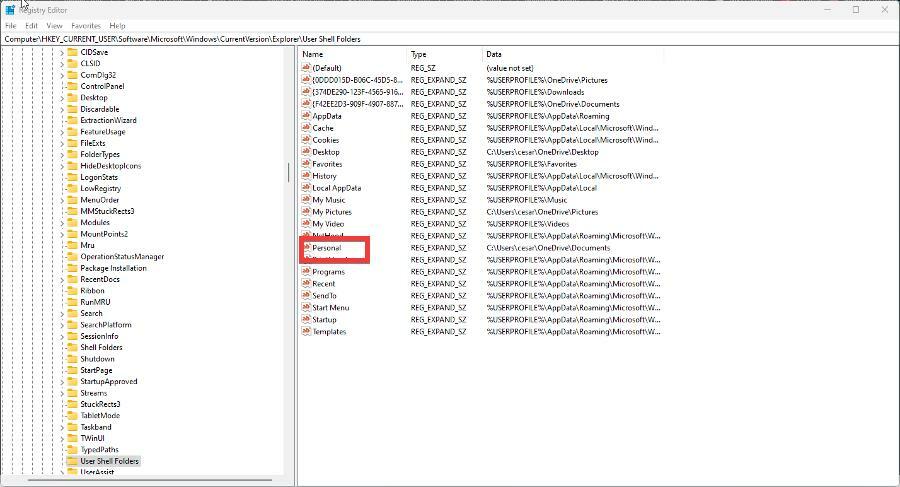
- Nos dados do valor, digite%USERPROFILE%\Documentos. Clique OK.
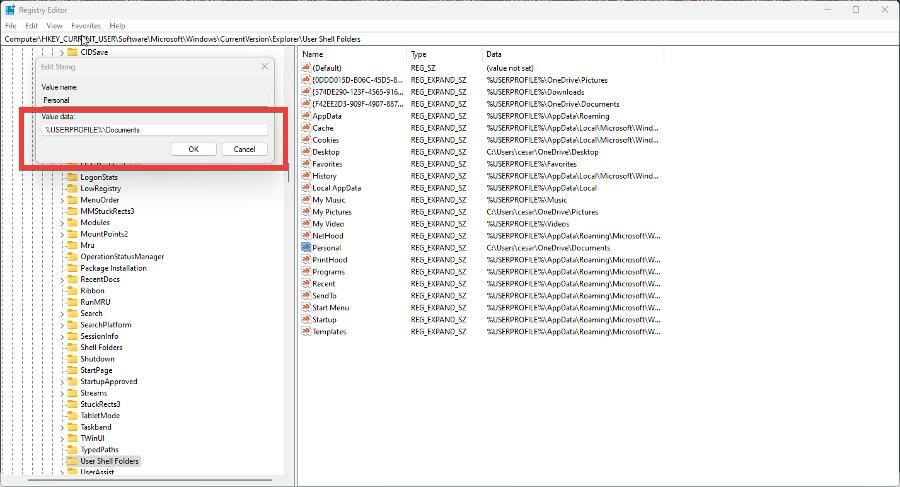
- Reinicie o seu PC depois.
12. Paradox launcher – o jogo não abre
- No Paradox Launcher, selecione Configurações do jogo para o título.
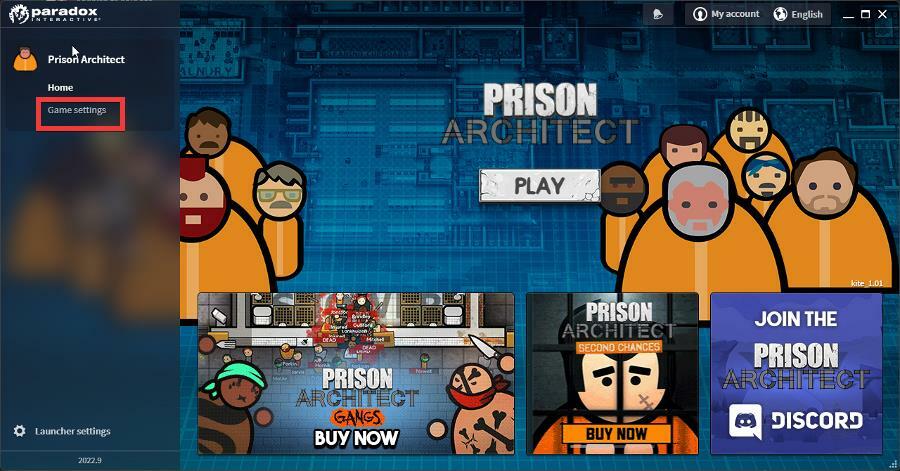
- Defina o modo de exibição para Tela cheia sem borda.
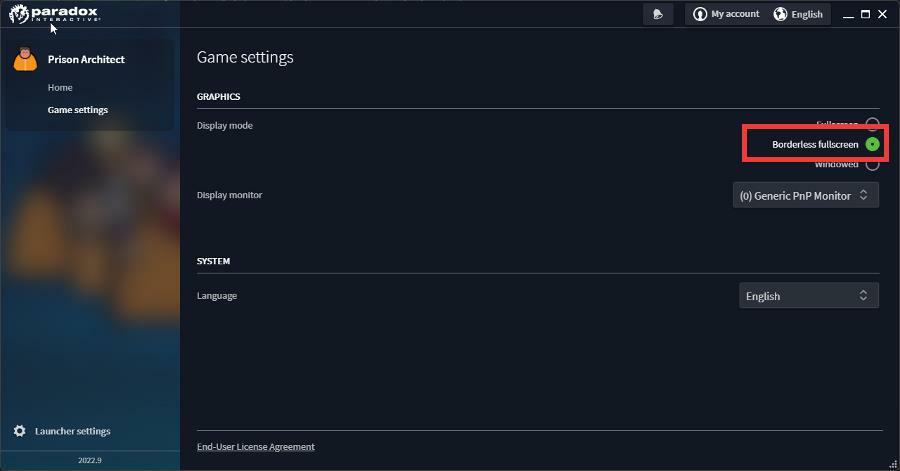
- Então vá para o Redistribuível Microsoft Visual C++ página. Baixe os instaladores x86 e x64.

- Vá para o local do arquivo baixado. Clique duas vezes nele para iniciar a instalação.
Como faço para ignorar o Paradox Launcher?
Ignorar o Paradox Launcher pode fazer com que alguns jogos sejam iniciados mais rapidamente. É possível fazer isso no Windows, Linux e Mac OS, cada um com seu próprio método de fazê-lo. UMA tópico útil nos fóruns da Comunidade Steam lista os métodos de bypass.
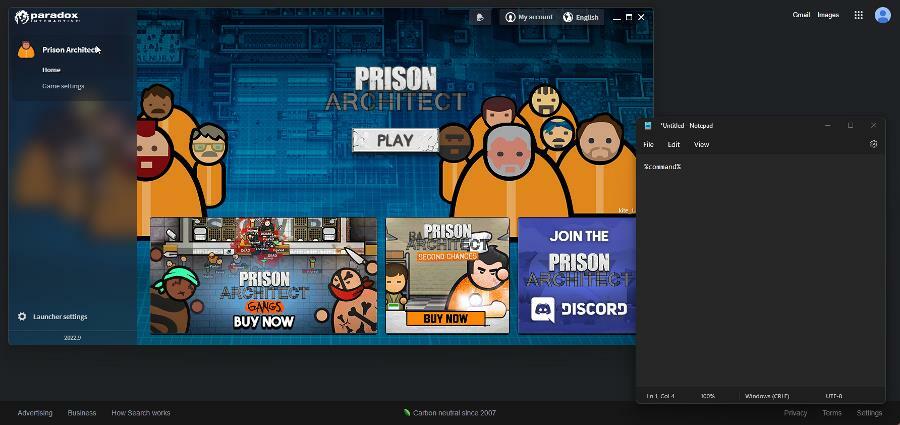
O método típico envolve desinstalar o Paradox Launcher e, em seguida, criar um arquivo em lote para os jogos que ignorarão o aplicativo. Em seguida, você terá que editar o arquivo de lote do jogo no Bloco de Notas e adicionar %comando% ao arquivo.
Depois, você integra o arquivo de patch com o Steam e inicia o jogo a partir daí. Faça isso corretamente e o jogo abrirá mais rápido.
Sinta-se à vontade para deixar um comentário abaixo se tiver alguma dúvida sobre outros aplicativos ou se tiver alguns que você recomenda. Além disso, sinta-se à vontade para deixar comentários sobre os guias que gostaria de ver ou informações em outros navegadores da web.
 Ainda com problemas?Corrija-os com esta ferramenta:
Ainda com problemas?Corrija-os com esta ferramenta:
- Baixe esta ferramenta de reparo do PC classificado como Ótimo no TrustPilot.com (download começa nesta página).
- Clique Inicia escaneamento para encontrar problemas do Windows que possam estar causando problemas no PC.
- Clique Reparar tudo para corrigir problemas com tecnologias patenteadas (Desconto exclusivo para nossos leitores).
Restoro foi baixado por 0 leitores este mês.